Raziščite preproste ukaze za hitro opravljanje dela na vašem računalniku
- CMD ali ukazni poziv je vmesnik ukazne vrstice, znan kot ukazni procesor Windows.
- Ukazi ukaznega poziva vam lahko pomagajo izvesti številne operacije brez uporabe miške.
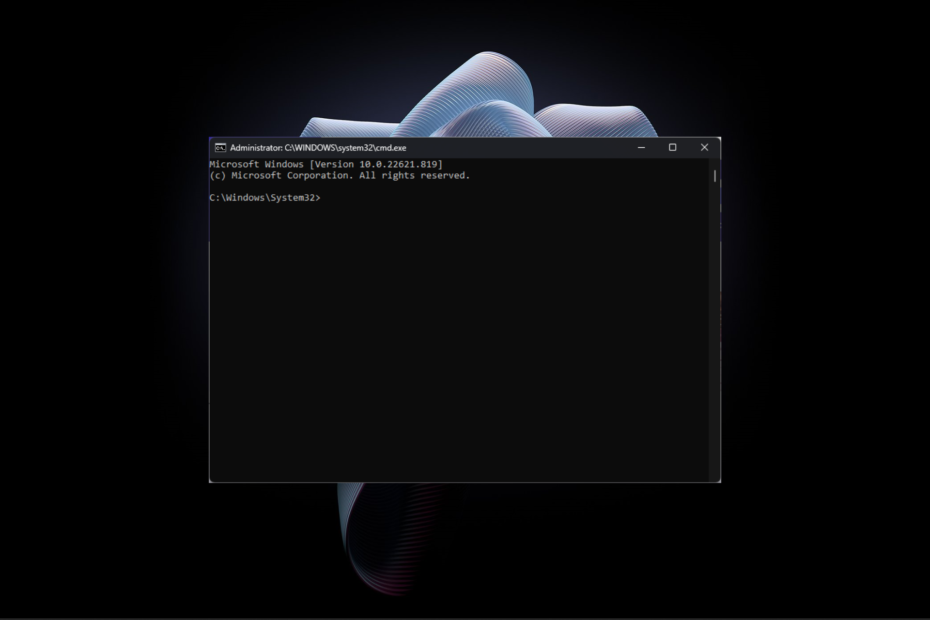
XNAMESTITE TAKO, DA KLIKNETE NA PRENOS DATOTEKE
Ta programska oprema bo popravila običajne računalniške napake, vas zaščitila pred izgubo datotek, zlonamerno programsko opremo, napako strojne opreme in optimizirala vaš računalnik za največjo zmogljivost. Odpravite težave z računalnikom in odstranite viruse zdaj v treh preprostih korakih:
- Prenesite Restoro PC Repair Tool ki prihaja s patentiranimi tehnologijami (patent na voljo tukaj).
- Kliknite Zaženi skeniranje da poiščete težave z operacijskim sistemom Windows, ki bi lahko povzročale težave z računalnikom.
- Kliknite Popravi vse za odpravo težav, ki vplivajo na varnost in delovanje vašega računalnika.
- Restoro je prenesel 0 bralcev ta mesec.
Ukazni poziv je priljubljen med običajnimi uporabniki in tudi profesionalci. To je odličen način za dokončanje vsakdanjih opravil v računalniku. Zažene lahko več ukazov, avtomatizira vaša opravila in vam omogoča upravljanje računalnika prek ukazov.
Ta vodnik bo govoril o DOS-u Ukazni poziv, kako ga uporabljati in najbolj priljubljene ukaze, ki jih morate poznati. Začnimo!
Kaj je DOS Command Prompt?
Ukazni poziv je vmesnik ukazne vrstice v računalnikih z operacijskim sistemom Windows, ki vam omogoča upravljanje računalnika prek besedilnih ukazov. Večina besedilnih ukazov avtomatizira opravila z uporabo paketnih datotek in skriptov. Ti ukazi lahko tudi odpravite pogoste težave s sistemom Windows in opravljajo napredne administrativne funkcije.
Ukazni poziv se pogosto imenuje MS-DOS ali DOS-ov poziv, vendar je napačen. Ukazni poziv je program, ki posnema zmožnosti ukazne vrstice v MS-DOS, vendar ga ni mogoče imenovati DOS.
Kako lahko uporabim ukazni poziv?
Ukazni poziv lahko uporabite za različna opravila, vključno s preverjanjem in popravljanjem sistemskih napak, premikanjem datoteke, odstranjevanjem virusov in ustvarjanjem zagonskega medijskega pogona. Vse kar morate storiti je, da zaženete ukazni poziv, vnesete pravilen ukaz in pritisnete Enter, da ga izvršite.
Za dostop do ukaznega poziva sledite tem korakom:
- Najprej pritisnite tipko Windows in vnesite CMD ter izberite Zaženi kot skrbnik.

- Prejeli boste poziv UAC; kliknite Da.
- Zdaj bo na vašem zaslonu odprto okno ukaznega poziva.
Kateri so najpogosteje uporabljeni ukazi v ukaznem pozivu?
Preden greste skozi priljubljene pripomočke ukazne vrstice, se prepričajte, da imate v mislih naslednje:
- Najprej vedno zaženite ukazni poziv kot skrbnik, da se izognete kakršni koli napaki.
- Vnesite ali prilepite ukaz, kot je navedeno, da bo pravilno deloval
- Pritisnite Enter po vsakem ukazu, da se izvede.
Oglejmo si nekaj najpogosteje uporabljenih in uporabnih ukazov, ki jih lahko imate pri roki:
1. Ping
Če želite preveriti, ali je vaša naprava omrežna povezljivost in dosegljivost, lahko vnesete naslednji ukaz: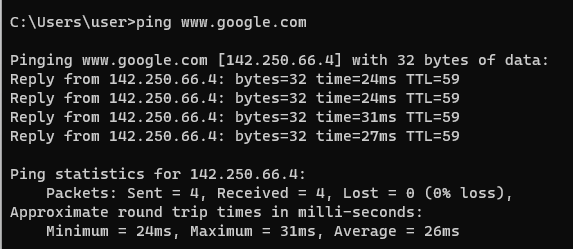
ping (naslov spletne strani)
2. Preverjevalnik sistemskih datotek
SFC scan je orodje za skeniranje in popravilo, ki pregleda vaš računalnik za poškodovane ali manjkajoče datoteke. Prav tako nadomesti poškodovane datoteke s predpomnjenimi kopijami, ki jih shrani računalnik.
sfc/scannow
3. DISM
Storitev in upravljanje slik za uvedbo popravlja poškodovane ali poškodovane datoteke in funkcije operacijskega sistema Windows neposredno prek spletnih strežnikov Windows.
DISM /Online /Cleanup-Image /CheckHealth DISM /Online /Cleanup-Image /ScanHealth DISM /Online /Cleanup-Image /RestoreHealth
4. Seznam nameščenih gonilnikov
Da bi dobili seznam nameščeni gonilniki naprav v računalniku lahko vnesete naslednji ukaz
driverquery
5. Nastavite oddaljeno povezavo
S spodaj omenjenim ukazom lupine ukazne vrstice lahko vzpostavite povezave z daljinskim računalnike ali gostiteljske strežnike seje oddaljenega namizja. mstsc /v: 192.168.122.20
Za zagon in urejanje konfiguracijske datoteke RDP hostconnection.rdp vnesite ta ukaz: mstsc /uredi hostconnection.rdp
6. Spremenite imenik
Ko je ukaz izveden, vam pomaga spremeniti trenutni delovni imenik. Z drugimi besedami, s tem se lahko pomaknete do druge mape v računalniku.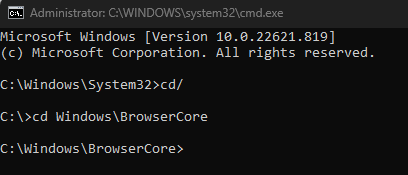
Priti iz trenutnega imenika C:\Windows\System32>cd\
Če želite iti v naslednji imenik C:\>cd Windows\BrowserCore
7. Preimenujte datoteko
REN in Preimenuj sta ista ukaza in se uporabljata izmenično preimenovati datoteko ali mapo.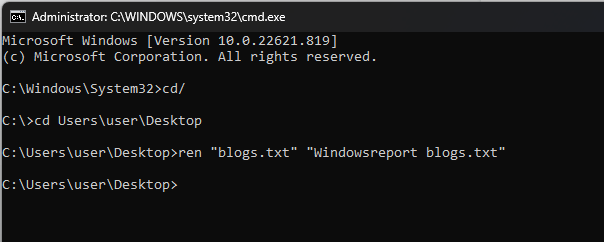
ren “izvirno_ime_datoteke.ext” “novo_ime_datoteke.ext”
8. Konfiguracija napajanja
Ukaz prikazuje nastavitve napajanja vašega računalnika. Pomaga vam upravljati in spremljati, kako vaš računalnik porablja energijo.
Podrobno poraba energije poročilo o vašem računalniku powercfg /energija
Pokažite napravo, ki je prebudila vaš računalnik iz stanja spanja powercfg /lastwake
- Swiftkey dobi Bing AI in tukaj je, kaj lahko storite z njim
- Visual Studio proti PyCharm: katerega bi morali uporabiti?
- 0x800700c1: Kako popraviti to kodo napake Windows Update
- Kako pridobiti dostop do ChatGPT s katerega koli spletnega mesta
- Tukaj je opisano, kako v 2 minutah odpravite kodo napake Steam E20
9. Zagon v načinu za odpravljanje težav
Ta ukaz lahko znova zažene vaš računalnik in vas popelje v meni Napredne možnosti zagona za odpravljanje težav.
zaustavitev/r/o
10. Sistemska informacija
Če želite izvedeti informacije o sistemu, vključno z operacijskim sistemom, omrežno kartico, modelom sistema, vrsto, imenom gostitelja, procesorjem itd., uporabite ta ukaz:
sistemske informacije
11. Preverite disk
Če želiš preverite celovitost datotečnega sistema pogona in popraviti datotečni sistem in težavne napake pogona, vam lahko ta ukaz pomaga.
chkdsk
12. Upravljanje programov
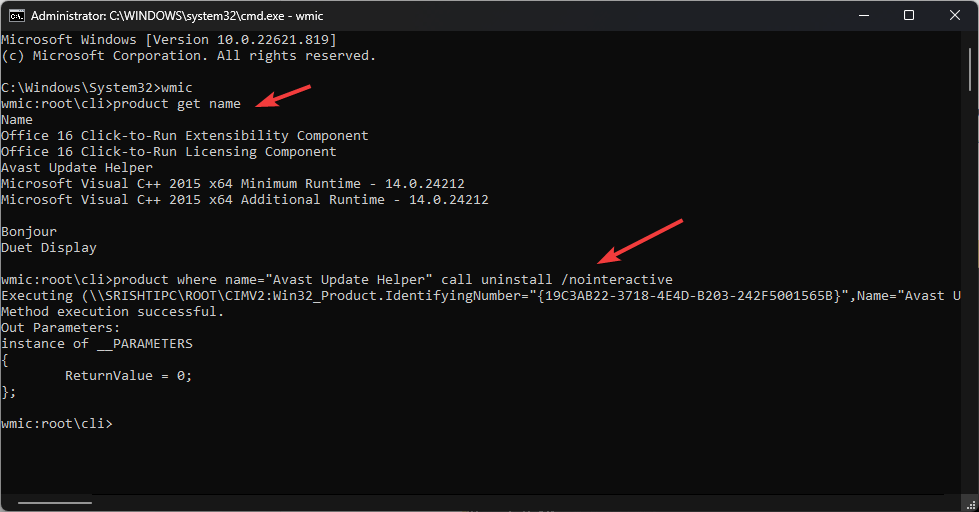 Dobite lahko seznam nameščenih programov v vašem računalniku in odstranite programe ne potrebujete.
Dobite lahko seznam nameščenih programov v vašem računalniku in odstranite programe ne potrebujete.
Seznam nameščenih izdelkov wmicime izdelka
Strokovni nasvet:
SPONZORIRANO
Nekaterih težav z osebnim računalnikom je težko rešiti, zlasti ko gre za poškodovana skladišča ali manjkajoče datoteke Windows. Če imate težave pri odpravljanju napake, je vaš sistem morda delno pokvarjen.
Priporočamo, da namestite Restoro, orodje, ki bo skeniralo vaš stroj in ugotovilo, v čem je napaka.
Klikni tukaj za prenos in začetek popravljanja.
Odstranite program izdelek, kjer name="Appname" kliče uninstall /nointeractive
13. Obnovi omrežne nastavitve
Če pride do težave z omrežno povezavo in želite odpraviti težave z omrežjem. Ti ukazi lahko pomagajo:
ipconfig
Počisti vse naslove IP iz predpomnilnika ipconfig /flushdns
Ponovno registrirajte DNS ipconfig /registrdns
Sprostite naslov IP za določen adapter ipconfig /release
Obnovite naslov IP za določen adapter ipconfig /renew
14. Preverite geslo za Wi-Fi
Ta ukaz vam pomaga preveriti geslo za vaše žične ali brezžične povezave.
Zamenjajte SSID s svojim imenom Wi-Fi, da dobite geslo za Wi-Fi netsh wlan show profile SSID key=clear
15. Izbrišite začasne datoteke
Ta ukaz vam pomaga pridobiti prostor v računalniku z odstranjevanjem začasnih datotek.
del /q /f /s %temp%\*
del /s /q C:\Windows\temp\*
16. Zapri opravila
Ta ukaz lahko uporabite za prisilno zaustavitev programa ali procesa. Zamenjajte izvršljivo ime z imenom programa ali procesa, ki ga želite uničiti.
taskkill /ime izvršljive datoteke IM
17. Primerjaj datoteke
Če želite primerjati datoteko prek njene vsebine in si ogledati spremembe, narejene skozi čas. Zamenjajte datoteko 1 in datoteko 2 z dejanskim imenom datoteke.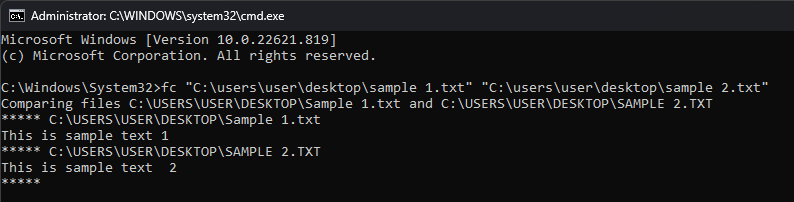
Datoteka FC 1.txt Datoteka 2.txt
18. Seznam nalog
Prikazuje naloge, ki se izvajajo v vašem računalniku.
Seznam opravil
19. Omrežna statistika
Prikazuje vse podrobnosti o aktivnih povezavah TCP.
NETSTAT
20. Skrij/razkrij svoje mape
S tem ukazom lahko skrijete pomembne mape, CMD pa lahko znova dostopa samo do teh skritih map.
Skrij mapo Attrib +h +s +r "ime_mape"
Razkrij mapo Attrib -h -s -r "ime_mape"
21. Oglejte si ali spremenite razširitve datotek
Ta ukaz vam pokaže obliko datoteke in končnice vseh datotek v vašem računalniku.
Izr
Spremenite razširitve asoc.txt=.pdf
22. Šifra: trajno izbriši podatke
Ta ukaz trajno izbriše podatke na pogonu z zapisovanjem naključnih podatkov. Če želite to narediti, vnesite naslednji ukaz. Namesto C vnesite želeni pogon.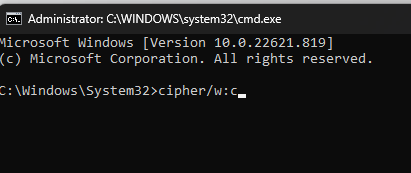
šifra/w: c
Če imate težave z RAM-om, lahko zaženete orodje za diagnosticiranje pomnilnika Windows. Vnesite navedeni ukaz in sledite navodilom na zaslonu.
Mdsched
24. Virtualna tipkovnica
Če želite odpreti zaslonsko tipkovnico. Vrsta osk
25. Obnovitev sistema
Z omenjenim ukazom lahko zaženete varnostno kopijo in obnovite okno, da ustvarite varnostno kopijo ali obnovite iz varnostne kopije.
rstrui.exe
To je to! To je nekaj najbolj uporabnih ukazov ukaznega poziva DOS, ki jih lahko uporabite za odpravljanje težav ali izvajanje vsakodnevnih opravil v računalniku.
Sporočite nam svoj najpogosteje uporabljen ukaz v ukaznem pozivu v spodnjem razdelku za komentarje.
Imate še vedno težave? Popravite jih s tem orodjem:
SPONZORIRANO
Če zgornji nasveti niso rešili vaše težave, se lahko vaš računalnik sooči z globljimi težavami s sistemom Windows. Priporočamo prenos tega orodja za popravilo računalnika (ocenjeno odlično na TrustPilot.com), da jih preprosto obravnavate. Po namestitvi preprosto kliknite Zaženi skeniranje in nato pritisnite na Popravi vse.
![Napaka 80072efe [Windows Update 7]](/f/813b344814ccb9fe31946f70aace45b6.png?width=300&height=460)

